Systém MacOS vám umožňuje nastavit dobu, po kterou zůstane displej MacBooku v době nečinnosti, než se vypne, aby se snížila spotřeba energie a prodloužila životnost baterie. Naleznete jezdec, který se pohybuje od 1 minuty do Nikdy v panelu Úspora energie System Preferences (Systémové předvolby). K dispozici je posuvník, když používáte napájení z baterie a další, když používáte napájecí adaptér.
Pokud chcete, aby váš MacBook zůstal v době dlouhého stahování bledý, nebo chcete, aby se displej nezměnil, když sledujete video, které se nenachází na celoobrazovkovém displeji, existují lepší způsoby, než kopání do systémových předvoleb, úpravou jednoho z výše uvedených posuvníků a pak si pamatujte posunutím posuvníku zpátky na místo, kde ho chcete pro normální provoz. První způsob zahrnuje bezplatnou aplikaci a druhý zahrnuje terminál.
1. Owly app
Ne, ne Ow.ly, ale tato Owly, bezplatná aplikace, kterou najdete v Mac App Store. V panelu nabídek umístí ikonu, která vám umožní povolit spuštění aplikace od 5 minut po věčnost. Můžete také kliknout pravým tlačítkem myši na ikonu kávové šálky a začít ji běžet na výchozí dobu. Chcete-li jej vypnout, klepněte pravým tlačítkem na něj.
Když je aplikace spuštěna, ikona Owly svítí červeně a pokud vyberete jedno z časovaných kroků, aplikace umístí vedle ikony časovač. Tento časovač můžete vypnout v předvolbách aplikace, stejně jako nastavit výchozí dobu trvání a zakázat aplikaci, pokud zbývající kapacita baterie poklesne pod určitou procentní sazbu.
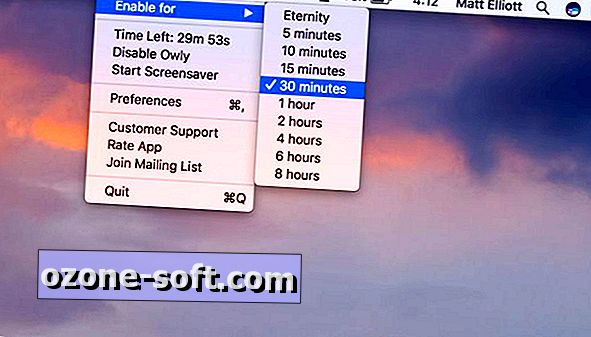
", " modalTemplate ":" {{content}} ", " setContentOnInit ": false} '>
2. Příkaz terminálu
Pokud nechcete nainstalovat aplikaci, abyste udrželi svůj MacBook vzhůru, můžete se obrátit na Terminál. Terminál najdete v aplikaci Aplikace> Nástroje, ale můžete je také vyhledat pomocí funkce Spotlight.
S otevřeným terminálem zadejte tento příkaz: kofein
Budete vědět, že příkaz funguje, pokud v titulní liště Terminálu uvidíte "caffeinate". Příkaz zakažte pomocí klávesové zkratky Control-C . To znamená, že nezadáte "ovládací prvek", ale podržte klávesu Control a potom stiskněte klávesu C.
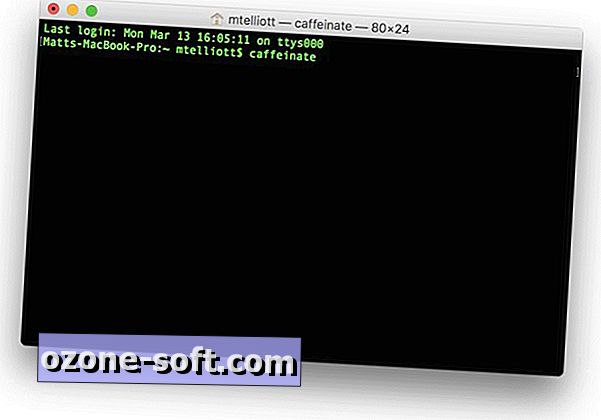
", " modalTemplate ":" {{content}} ", " setContentOnInit ": false} '>
V souvisejících zprávách se naučíte, jak Chromebooku nechat usnout.













Zanechte Svůj Komentář